Tabloya naverokê
Heke hûn li awayê herî hêsan ji bo afirandina etîketan di Wordê de ji navnîşek Excel digerin ev post dê bibe alîkar. Label perçeyek piçûk a agahdarî ye ku ji kaxez, qumaş, plastîk an maddeyek mîna wê hatî çêkirin ku bi tiştek ve hatî girêdan. Li vir, em ê ji we re çend gavên hêsan û hêsan der barê çawaniya afirandina etîketan di Word-ê de ji navnîşek Excel-ê derxînin.
Pelên Pratîkê dakêşin
Hûn dikarin pirtûka Excel û belgeya Wordê ya jêrîn dakêşin. ji bo baştir têgihîştin û pratîka xwe.
Lîsteya Nameyan.xlsx Mailing Labels.docxLabel Çi ye?
Etîket tiştek e ku ji bo taybetmendiya kesek an tiştek tê bikar anîn. Etîketek dikare bibe perçeyek qumaşê ku di stûyê kirasê de tê dirûtin û di derheqê mezinahî, materyal û cîhê çêkirinê de agahdarî dihewîne.
Etîket girîng in ji ber ku ew rê didin xerîdaran ku hilberek ji yên din cuda bikin. , bi taybetî dema ku ew li kêleka alternatîvên ku wek hev in tê danîn.
Lêbelê, etîketa posteyê gihandina pakêtê ji wergirê mebestê re bilez dike. Wekî din, ew lêçûnên karsaziyan kêm dike, hilberandinê zêde dike, û razîbûna xerîdar zêde dike.
6 Gavên Afirandina Etîketan Di Wordê de Ji Lîsteya Excel
Vebijarka me heye ku em di Microsoft Excel de etîketan biafirînin û bibînin wan berî çapkirinê. Bi rastî, em dikarin Microsoft Word û Microsoft Excel bi hev re bikar bîninji bo çêkirina etîketan. Ji bo afirandina etîketan di Word-ê de ji navnîşek Excel, amûra hevgirtina e-nameyê ya Microsoft Word bi Microsoft Excel-ê re hevkariyê dike.
Tevî ku ew hinekî dem digire jî, tevaya pêvajo zehf hêsan e. Ji ber vê yekê, em ê di vê pêvajoyê de bi 6 gavan bi rê ve bibin da ku hûn fêm bikin.
Gav 01: Lîsteya Nameyan Amade bikin û Navê Tabloyê diyar bikin
Bifikirin, em dixwazin etîketên nameyan ji bo hin pargîdaniyan biafirînin.
- Pêşî, me Lîsteya Nameyan çêkir ku tê de Navên Pargîdanî , Navnîşan , Bajar , Dewlet , û Zip Kod .

Berî ku pêşde biçin, kontrol bikin ka lîsteya we ya posteyê di qadekê de yan jî pirsgirêkên din de çewtî hene.
Niha, divê em navekî ji bo rêza şaneyên ku ji bo çêkirina etîketan têne bikar anîn diyar bikin.
- Di rêza B4:F14 de hucreyan hilbijêrin. Biçe tabela Formulan > Navê pênase bike vebijêrka xwarê > Navê pênase bike .

- Di cih de, sêrbazê Navê Nû vedibe. Di qutika Nav de Lîsteya_Mailing binivîsin û OK bikirtînin.
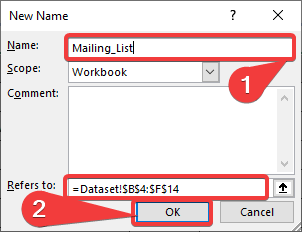
Têbînî: Dema ku navî dinivîsin, bila di navbera du peyvan de valahiyek vala tunebe. Ji bo ferqkirina peyvan ( _ ) bi kar bînin di Microsoft Word de
Di vê qonaxê de, emdê di belgeyên Wordê de etîketan ava bike da ku nirxan ji pelgeya meya Excel-ê têxe. Ka em li kiryarên xwe binêrin.
- Pêşî, herin tabloya Pêşname > Destpêkirina Hevgirtina Mailê > Etîket di pêşbirkê de hilbijêre.
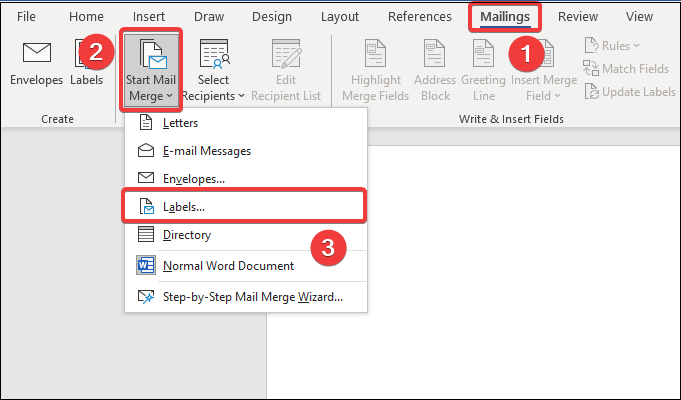
- Quçikeke diyalogê ya bi navê Vebijêrkên Labelê dê xuya bibin. Ji qutiya diyalogê, vebijarkên wekî wêneya jêrîn hilbijêrin.

Têbînî: Li ser aliyê rastê tenê li jor bişkoka OK , hûn dikarin Agahdariya Labelê bibînin. Di heman demê de, hûn dikarin ji vebijarka Hûrgilî dîmenek hûrgulî ya etîketê bistînin.

- Piştre, biçin Sêwirandin tabela > hilbijêre Sînor > Gird > klîk bike OK .
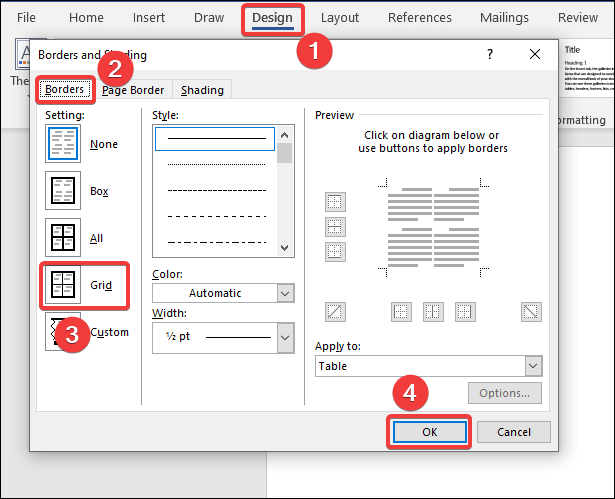
- Ev ê xêza etîketê wekî jêrîn nîşan bide.

Zêdetir Bixwîne: Meriv Çawa Di Excel de Etîketan Bê Wordê Afirîne (Rêbera Gav-bi Gav)
Gav 03: Lîsteya Excel-ê ji Wordê re derxîne
Em ê niha daneyan ji pelgeya xebata xweya Excel têxin tabloya jorîn. Ji bo ku em vê yekê pêk bînin, divê em daneyên Excel-ê di belgeya Word-a xwe de derxînin. Ji bo îtxalkirina daneyan ji pelek Excel gavên jêrîn bişopînin.
- Dîsa, herin tabloya Mailings > Hilbijêre Wergiran Hilbijêre > Lîsteya Hebûnî Bi kar bîne ji pelika daketê.
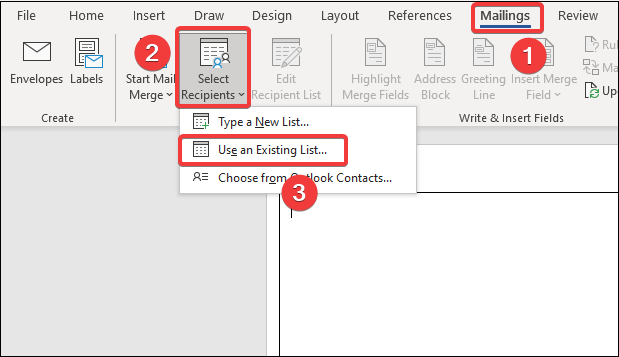
- Li vê wê gavê, pencereya Çavkaniya Daneyê Hilbijêre dê vebe. Ji ber vê yekê, pelê Excel hilbijêrin û pê bikirtînin Vekir .

- Niha, ji sêrbaziya Tabloya Hilbijêre tabloya xweya diyarkirî ya bi navê hilbijêre. Mailing_List û li ser OK bikirtînin.

- Di dawiyê de, emrê berê dê tabloyek mîna ya jêrîn derxe . Belgeya Word û pelgeya xebatê ya Excel niha bi hev ve girêdayî ne.

Gav 04: Zeviyan têxe Etîketan
Bi berhevkirina zeviyên her labelê, em dê di vê qonaxê de daneyên her pargîdanî ji her labelê re veqetîne.
- Carek din, biçin tabloya Mailings û Bloka Navnîşanê hilbijêrin. Di cih de, qutiya diyalogê ya Bloka Navnîşanê Têke vedibe. Dûv re, li bişkoka Qadên Lihevhatî bikirtînin.

- Di qutiya diyalogê ya Qanên Hevberdanê de, hûn dikarin bibînin ku sernavên stûnên me yên tabloya Excel bixweber bi qadan re têne hev kirin. Heke na, bi têketina navnîşa dakêşanê, wan bi destan hev bikin. Li ser OK bikirtînin.
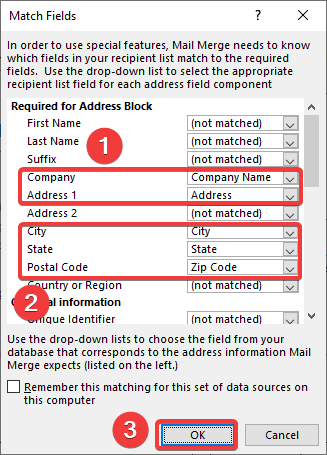
- Ew me vedigerîne qutiya diyalogê Bloka Navnîşanê Têxe . Em dikarin etîketa xwe Pêşdîtin li milê rastê bibînin. Dûv re, OK bikirtînin.

- Niha, em dikarin bibînin ku Bloka Navnîşanê di nav me de têketinê ye. labelê yekem. Ji tabloya Mailings vebijarka Nûvekirina Nîşan hilbijêrin.
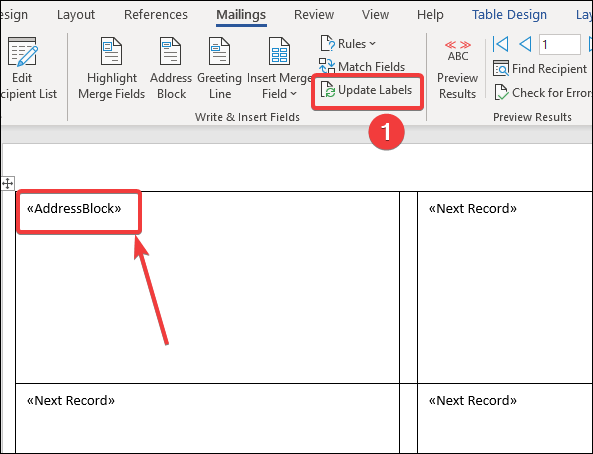
- Bi vê fermanê re, hemî etîket bi Bloka Navnîşanê ve têne nûve kirin.
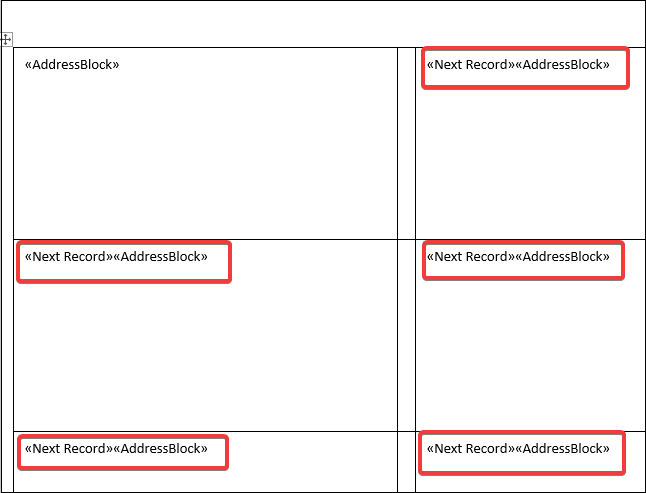
Gav 05: Ji bo Afirandina Etîketan di nav de Hevgirtinê biqedîninPeyv ji Lîsteya Excel
Di vê gavê de, em ê hevgirtinê biqedînin.
- Here komê Mailings >> Biqedîne >> Biqedîne & Vebijarka yekgirtinê >> Belgeyên takekesî biguherîne vebijêrk.

- Piştre, Yekhev ji bo Belgeya Nû sêrbaz dê vebe. Hemû hilbijêrin û li ser OK bikirtînin.

- Hemû etîketên me ji bo çapkirinê amade dibin.

Zêdetir Bixwîne: Meriv çawa Etîketan ji Excel berbi Wordê (Bi Gavên Hêsan) Bi Name Bişîne
Gav 06: Belgeyê wekî PDF-ê hilîne
Niha, em ê pelê pelgeyê wekî PDF-ê hilînin. Ji ber ku ji bo parastin, çapkirin, parvekirina formata PDF-ê bi bandortir e.
- Biçe tabê Pel .

- Hilbijêre Wekî tomar bike > Ev PC .
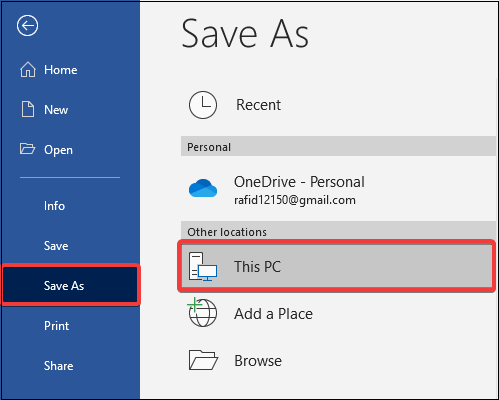
- Niha, bide navekî minasib ji pelê re mîna ku me Etîketên Nameyê di qutika Name de nivîsand. Ji lîsteya daketî PDF (*.pdf) hilbijêre û li ser Save bikirtînin.

- Belgeya me niha wek PDF hatiye tomarkirin.

Şablonek Labelê Di Wordê de Berdest e?
Microsoft Word bi cûrbecûr şablonên etîketan ên belaş tê ku hûn dikarin bikar bînin.
- Tenê Wordê vekin, paşê li ser Şablonên Zêdetir bitikînin.

- Li peyva etîketan bigerin . Di encaman de, hûn ê çend şablonên ku hûn dikarin bi hêsanî bibînin bibîninji bo afirandina etîketên xwe bikar bînin.
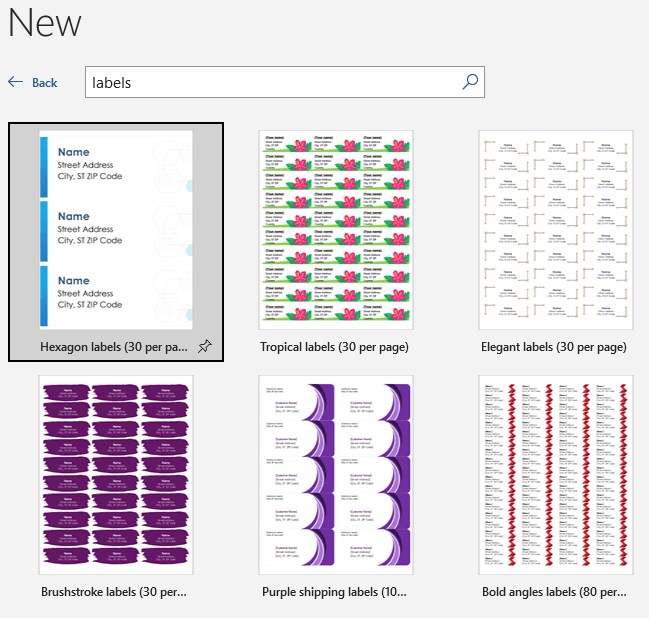
Çima pelê Excel ji Word re nayê import kirin?
Pelê pelgeya me ya berbelav carinan di girêdana bi belgeya Wordê re pirsgirêk derdiketin. Ji bo vê yekê, divê em di belgeya Word-a xwe de destûrê bidin her cûre pelan. Ji bo vê yekê, divê em vebijarka Veguheztina formata pelê tesdîq bike ya sepana Wordê verast bikin.
- Here tabloya Pel > hilbijêre Zêdetir > Vebijêrk .

- Niha, Vebijêrkên Peyvê pencere dê vebe. Gihîştin tabloya Pêşketî . Di beşa Giştî de, li jêr bigerin û qutiya li kêleka Veguhertina forma pelê ya vekirî piştrast bikin û li ser OK bikirtînin.

Encam
Spas ji bo xwendina vê gotarê, em hêvî dikin ku ev kêrhatî bû. Ger pirs û pêşniyarên we hebin ji kerema xwe di beşa şîroveyê de ji me re agahdar bikin. Ji kerema xwe biçin malpera me Exceldemy da ku bêtir lêkolîn bikin.

